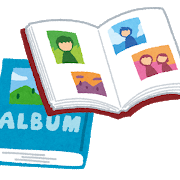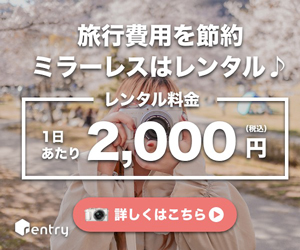目次
息子のアルバムを作る
保育園卒園式から小学校入学式までの写真を撮影したところで、息子のアルバムを作ってみようと思いました。いつもは撮ってその内何枚かはプリントアウトまでいきますが、大半はそのままデータでの保管になっていますので、卒園式から入学式までをアルバムにしてみようと思いました。
A3でプリント
自宅で使用しているプリンターが、Canon ix6830という機種になり、A3ノビサイズまでプリントアウトできる機種になります。普段は大きくてもA4までですが、今回はA3でプリントアウトしてみようと考えました。
用紙はCanon PIXUS
家電量販店のポイントが貯まっていたということもあり、そのポイントを使いCanon写真用紙の最高グレードの「PIXUS」という光沢紙を使ってみることにしました。用紙も最上位の物を使うことで、EOSRの性能を最大限に引き出せると考えました。
20枚程度写真を選定
保育園卒園式、小学校入学式の写真を中心に20枚程度写真を選んでいきます。20枚あると結構選べるので、息子が初めてデジタル一眼カメラで撮影してキレイに撮れた写真や、東京オートサロンで撮影した写真も盛り込んでいくことにしました。
RAW現像
西田航さんの動画に出会うまでは、ほぼJPEGで撮影して、プリントアウトする場合もそのままという状況でしたが、「RAWで撮影をして現像ソフトで色調補正を追い込んでいくという」話を聞いてからRAWで撮影するようにしていきましたので、今回はRAW現像もしてみます。
Lightroomで現像
現像ソフトとしては最も有名な「Lightroom」を使用しました。現在のLightroomは、月額1000円程度でPhotoshop等も使えるフォトプランというものがあります。その前にまず1週間程無料で使用できるお試し期間がありましたので、それを使いながらRAW現像をしていきます。
色調補正で変貌を遂げる写真
iPhoneでの簡易的な写真編集はしたことがありましたが、デジタル一眼カメラの写真データを色調補正していくのはこれが初めてとなります。Canon EOSRのプロファイルやRF 24-105 F4 L IS USMのレンズプロファイルを入れることで、レンズによる色収差や歪曲収差を補正していきます。写真の明るさやコントラストも自分好みにしていきます。これは非常に奥深い作業で、ハマる作業だということがわかりました。「RAW現像で写真が変わる」という話は聞いていましたが、「ここまでできるとは」というくらい劇的に写真が変わります。今回選んだ写真の中には、JPEGのみでしか撮影していないものもありましたので、「RAWで撮っておけば良かった」と感じる程でした。
A3でプリントアウトしてみることで
A3という普段よりも大きいサイズでプリントアウトしてみることで、フルサイズセンサーを搭載したEOSRの画質の良さを再認識することができました。そして、パソコンのモニターでは見るものとは違った、プリントアウトすることでの色合いということにもどんどん興味が出てきました。Lightroomについては引き続き勉強をして、自分好みの色調補正を見つけていくという新たな楽しみができました。